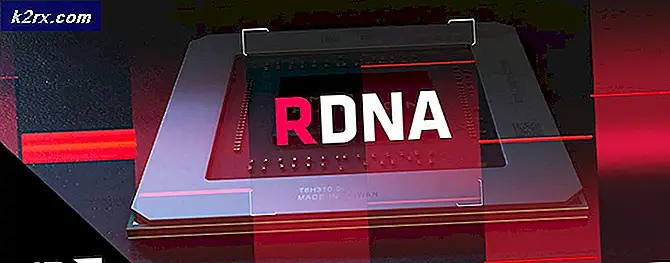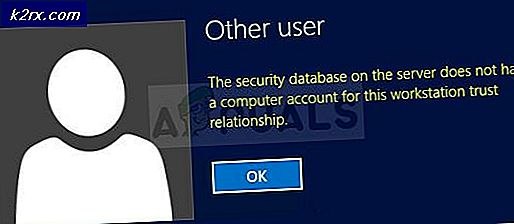Løsning: Avinstaller SkypeHost.exe på Windows 10
Med utgivelsen av alle nye Windows 10 kom alle nye funksjoner og applikasjoner med den. Blant dem var integrasjonen av Messaging app og Skype Video app til Windows 10. Skype Video app her gir innebygde muligheter for videochatt. Prosessen i spørsmålet her, skypehost.exe, er prosessen som brukes av den innebygde Skype App og Skype Video App i Windows 10.
Siden Windows 10 fortsatt er en ny versjon, er bugs bundet til å bli oppdaget. En av dem er høy CPU bruk av skypehost.exe og mange feil forårsaket av det i bakgrunnen (kan kontrolleres gjennom Event Viewer). Ethvert forsøk på å stoppe det eller deaktivere det gjennom ordinære prosedyrer kan stoppe det midlertidig, men det vil starte seg automatisk, med mindre det er riktig avinstallert.
Nå er det noe du bør forstå. Skype hvis du kjører som en app på Windows 10, vil resultere i bruk av høy CPU og andre feil. Men hvis du kjører Desktop-versjonen av Skype, lastet ned direkte fra Skype-siden, har du ikke slike problemer. Så først må vi avinstallere appen, så kan du laste ned og installere Skype-skrivebordet (hvis du trenger).
For å stoppe Skype App fra å kjøre i bakgrunnen, er alt du trenger å avinstallere den innebygde Melding spp, Skype Video App og Skype app fra Windows 10. Det er 4 metoder som er oppført i denne guiden, start med den første og følg alle til SkypeHost er helt fjernet. I de fleste tilfeller vil metode 1 gjøre.
Metode 1: Fjern den gjennom Apps og funksjoner
- Hold Windows- nøkkel og trykk på I. Klikk på System . Klikk deretter på Apper og funksjoner i venstre rute.
- Søk etter Meldinger, Skype Video App og Skype-app . Velg dem, klikk Avinstaller .
Metode 2: Fjern den gjennom PowerShell
- Trykk på Windows-tasten . Skriv inn PowerShell i søkeboksen.
- Høyreklikk på Windows PowerShell i søkeresultatene, og klikk Kjør som administrator .
- Skriv inn følgende kommandoer i Windows PowerShell-vinduet og trykk på Enter etter hver: Get-AppxPackage * Meldinger * | Fjern-AppxPackage Get-AppxPackage * skypeapp * | Fjern-AppxPackage
- Start systemet på nytt og test.
Metode 3: Fjern Skype App gjennom hele pakkenavnet:
- Åpne PowerShell ved hjelp av metoden som er gitt ovenfor. I det skriver du Get-AppxPackage | Velg Navn, PackageFullName og trykk Enter .
- Fra listen over resultater som vises, finn Microsoft.SkypeApp og noter PackageFullName-verdien.
- Skriv deretter følgende kommando, og erstatt PackageFullName med verdien du noterte. Get-AppxPackage PackageFullName | Fjern-AppxPackage
- Trykk deretter ENTER. Hvis Microsoft.SkypeApp ikke vises, er appen allerede fjernet.
Metode 4: Slett Skypehost.exe-filen manuelt
Denne metoden bør bare brukes som en siste utvei. I denne løsningen vil vi bruke en batchfil for å eliminere denne feilen. Høyreklikk her og lagre filen. Etter at filen har blitt lagret / lastet ned, høyreklikk på den nedlastede filen DelSkypeHost.bat og velg Kjør som administrator .
Skypehost.exe skal slettes og ut av håret ditt nå. Hvis du av en eller annen grunn får tilgang til nektet feil i det svarte kommandovinduet, starter du bare Windows på nytt og sletter skypehost fra skrivebordet manuelt.
Installere Skype-skrivebordet på Windows 10
Etter at du har avinstallert Skype-appen, følger du noen av metodene ovenfor; Du kan deretter laste ned Skype-skrivebordet for Windows 10 herfra og installere det. Etter at oppsettfilen er lastet ned, kjør den. Når Skype er installert, bør du se det vanlige ikonet for det (som det du hadde med tidligere versjoner av Windows).
PRO TIPS: Hvis problemet er med datamaskinen eller en bærbar PC / notatbok, bør du prøve å bruke Reimage Plus-programvaren som kan skanne arkiver og erstatte skadede og manglende filer. Dette fungerer i de fleste tilfeller der problemet er oppstått på grunn av systemkorrupsjon. Du kan laste ned Reimage Plus ved å klikke her